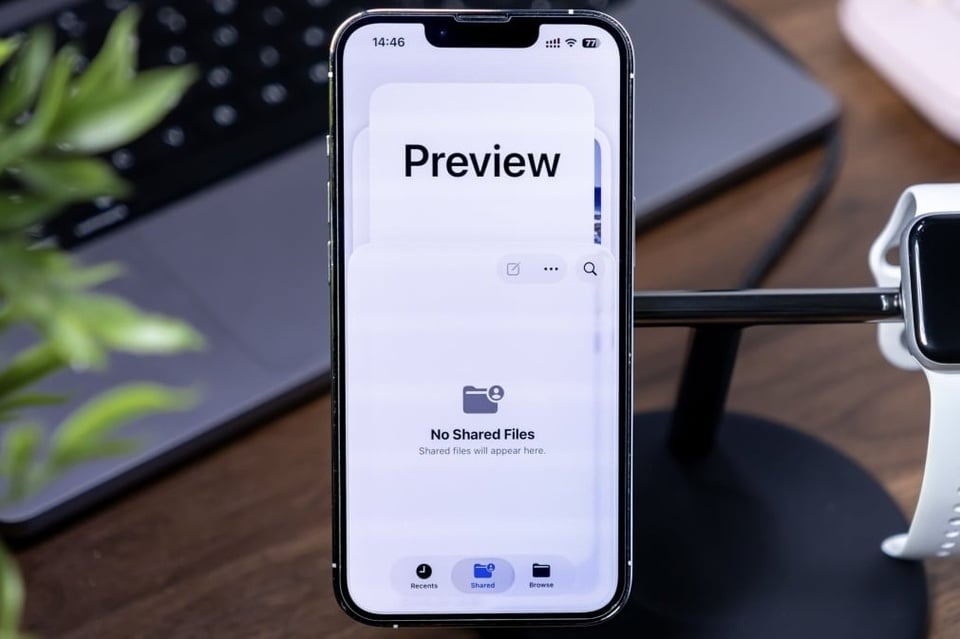 |
Interfața principală a aplicației Preview pe iPhone. Fotografie: Lifehacker . |
Pe lângă interfața Liquid Glass și o serie de funcții noi, iOS 26 și iPadOS 26 adaugă aplicația Preview, prezentă de mult timp pe macOS.
Similar versiunii pentru desktop, aplicația Previzualizare pe iPhone și iPad este utilizată în principal pentru vizualizarea fotografiilor și a fișierelor PDF. La prima deschidere, aplicația vă permite să deschideți și să creați documente noi sau să scanați cu camera iPhone-ului.
În funcția de scanare a documentelor, aplicația acceptă recunoașterea, scanarea în lot în ordine și scanarea automată (nu este nevoie să apăsați butonul declanșator). Utilizatorii pot activa blițul sau pot ajusta filtrul pentru a face documentul mai clar. După scanare, atingeți pictograma Gata din colțul din dreapta sus pentru a finaliza.
Utilizatorii pot deschide documentele disponibile în meniul de sub ecranul principal. Comutați la secțiunea Răsfoire pentru a deschide documente din surse precum iCloud Drive, Google Drive sau spațiul de stocare al iPhone-ului.
Dacă navigați în aplicația Fișiere, atingeți și mențineți apăsat fișierul pe care doriți să îl deschideți, selectați Deschidere cu > Previzualizare pentru a deschide documentul în Previzualizare. Pe lângă PDF, aplicația acceptă și deschiderea tipurilor de fișiere imagine (JPG, PNG, HEIC...).
După ce deschizi un document, îl poți citi, adnota, evidenția sau completa textul. Panoul Marcare acceptă o varietate de stilouri și culori. Dacă ai un iPad, poți folosi Apple Pencil pentru a desena în document.
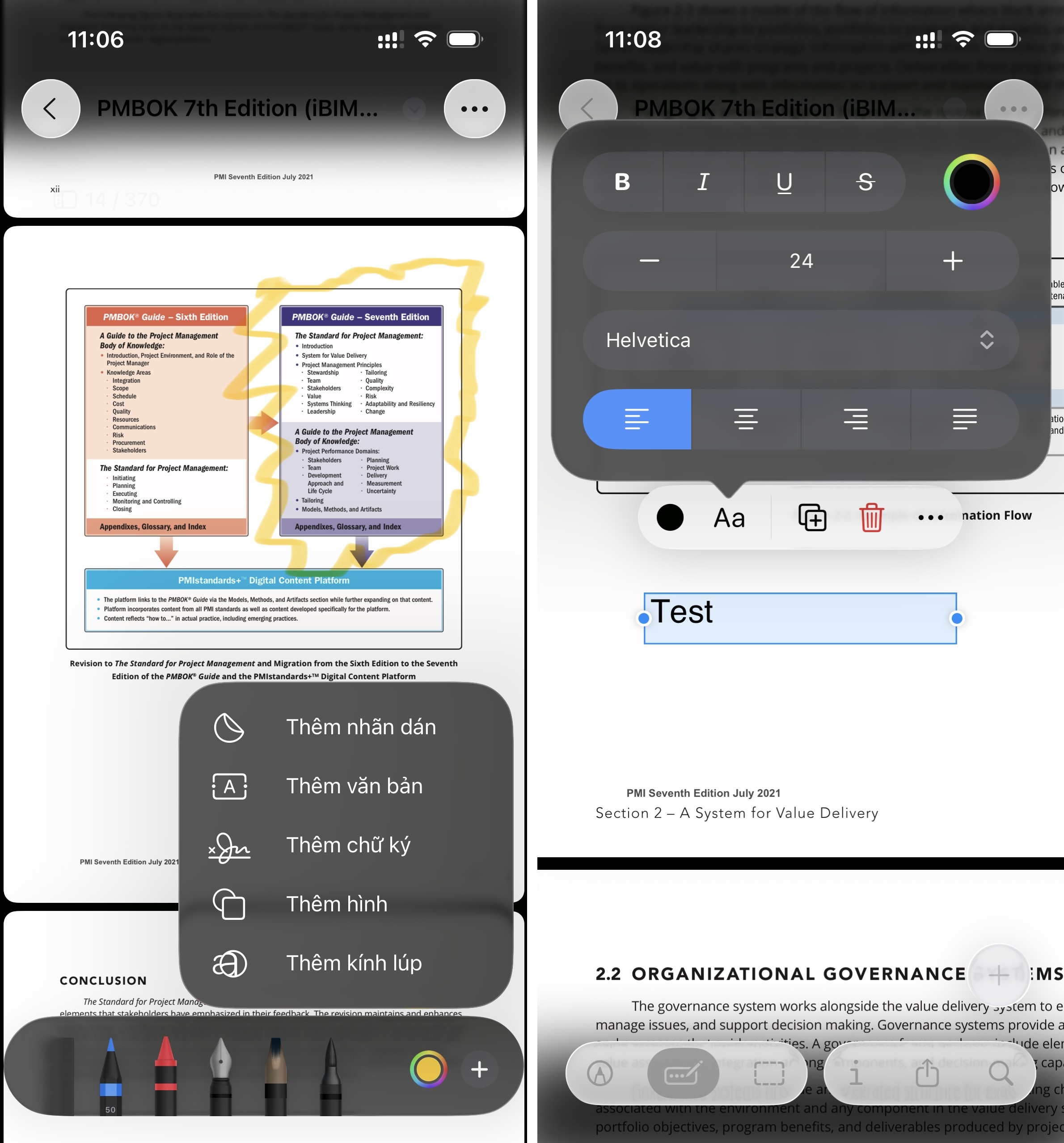 |
Interfață în modul de marcare și inserare text în Previzualizare pe iPhone. |
De asemenea, în panoul Marcare, glisați spre dreapta și atingeți semnul + pentru a insera stickere, text, semnături... sau activați modul lupă pentru a mări textul.
Dacă este selectat modul de completare automată (pictogramă stilou și dreptunghi), atingeți semnul + pentru a adăuga o semnătură sau text, apoi introduceți conținutul dorit.
Utilizatorii pot, de asemenea, decupa text sau imagini deschizând modul de selecție (pictograma dreptunghiulară punctată), selectând zona de decupat, apoi apăsând lung pe > Decupare . Dacă imaginea include text, puteți apăsa lung și evidenția textul pentru a-l copia, a accesa linkuri sau a-l traduce.
În colțul din dreapta sus, selectați Meniu (pictograma cu 3 puncte) pentru a roti, redimensiona sau întoarce documentul/fotografia. Aplicația acceptă eliminarea fundalului pentru anumite documente.
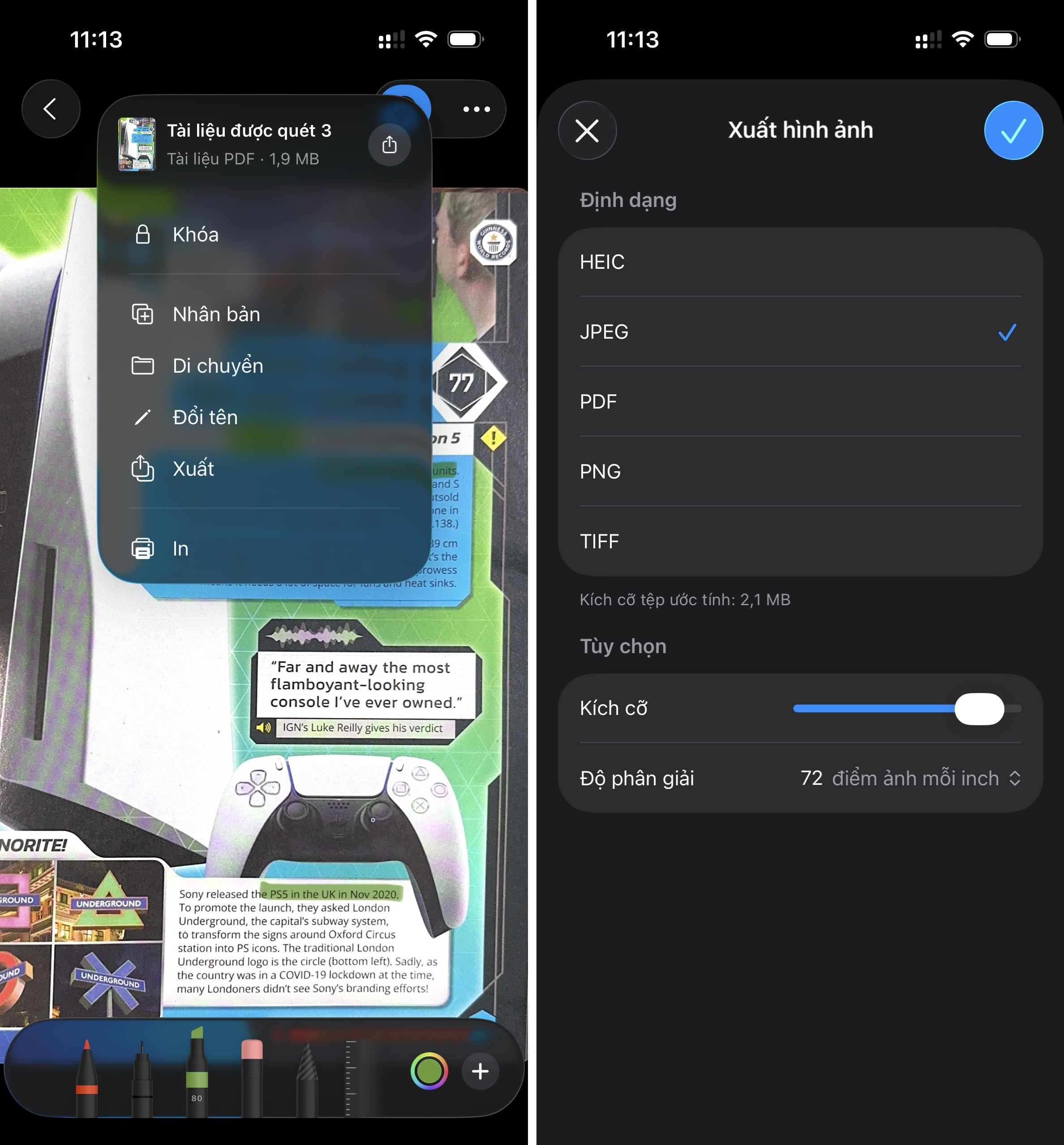 |
Panou cu opțiuni suplimentare și export de documente în Previzualizare pe iPhone. |
După ce ați terminat, apăsați butonul Înapoi pentru a salva rapid documentul. Dacă doriți să redenumiți sau să efectuați acțiuni suplimentare, apăsați butonul săgeată în jos (situat în dreapta numelui fișierului) și selectați acțiunea dorită, cum ar fi redenumire, duplicare, mutare, imprimare...
Previzualizare acceptă exportul fișierelor în formate HEIC, JPEG, PDF, PNG și TIFF. Similar cu Previzualizare pe macOS, versiunea mobilă acceptă o serie de opțiuni suplimentare, cum ar fi ajustarea calității imaginii JPEG, formatul Alpha cu imagini PNG (pentru a păstra fundalul transparent), încorporarea de text în fișiere PDF etc.
În general, aplicația Preview de pe iOS acceptă citirea textului, editarea foto de bază, scanarea și semnarea documentelor, completarea informațiilor pentru trimiterea rapidă prin e-mail fără procesare pe computer. Utilizatorii pot experimenta noua aplicație făcând upgrade la iOS și iPadOS 26.
Sursă: https://znews.vn/ung-dung-moi-tren-iphone-lam-duoc-gi-post1588996.html


![[Foto] Prim-ministrul Pham Minh Chinh prezidează o reuniune a Comitetului permanent al guvernului pentru înlăturarea obstacolelor din calea proiectelor.](https://vphoto.vietnam.vn/thumb/1200x675/vietnam/resource/IMAGE/2025/10/06/1759768638313_dsc-9023-jpg.webp)




![[Foto] Prim-ministrul Pham Minh Chinh a prezidat o reuniune a Comitetului director privind organizarea unităților de servicii publice subordonate ministerelor, sucursalelor și localităților.](https://vphoto.vietnam.vn/thumb/1200x675/vietnam/resource/IMAGE/2025/10/06/1759767137532_dsc-8743-jpg.webp)













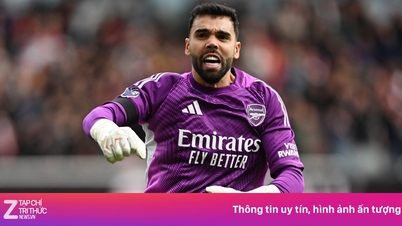













































































Comentariu (0)